
Pour vous permettre d'y voir plus clair dans cet océan de fonctions additionnelles, Clubic vous invite à découvrir les meilleures extensions pour Mozilla Firefox et Google Chrome sous Windows, Mac et Linux. N'ayant pas vocation à être exhaustif, mais simplement pédagogique, ce dossier regroupe les modules complémentaires préférés de la rédaction parmi ceux que nous avons pu tester récemment. Pour ce qui est des classiques du genre, présentés à de nombreuses reprises dans nos colonnes, vous pourrez toujours les retrouver dans l'édition 2009 du guide Clubic. Testez-les, adoptez-les, vous y trouverez sûrement votre bonheur !
Sommaire :
- Page 1 : Les meilleures extensions Firefox et Google Chrome !
- Page 2 : Les meilleures extensions Firefox et Google Chrome !
- Page 3 : Les meilleures extensions Firefox et Google Chrome !
Mettez de la couleur dans vos onglets pour les retrouver plus facilement !
ColourfulTabs pour Firefox

On peut néanmoins retrouver certaines fonctionnalités de Tab Kit dans d'autres extensions, et notamment la coloration des onglets avec . Cette extension attribue chaque onglet ouvert une couleur différente. Bien que le principe soit assez basique, il se révèlera d'une efficacité redoutable. Vous ne vous mélangerez plus les pinceaux et pourrez identifier d'un simple coup d'œil l'onglet de votre messagerie, de votre moteur de recherche ou d'un magazine en ligne.
Entièrement personnalisable, le comportement de l'extension comme la palette de couleurs employées peuvent être configurés en détail. Entre autres, il vous sera possible d'associer une couleur à un nom de domaine en particulier, par exemple rouge vif pour « Clubic.com ». L'ensemble s'avèrera pratique pour les sites que vous avez l'habitude de consulter régulièrement. D'autre part, vous pourrez activer une option supplémentaire permettant de générer une couleur de façon aléatoire et de l'associer aux onglets appartenant au même nom de domaine. Enfin pour distinguer plus rapidement l'onglet actif des autres, nous vous conseillons d'activer la fonction « Selected Tab - Fading Level » et de placer le niveau à 5. Les onglets inactifs seront légèrement grisés et apparaitront ainsi plus en arrière. De quoi mettre un peu d'ordre dans vos onglets, si vous avez l'habitude d'en abuser.
- Télécharger ColorfulTabs pour Mozilla Firefox (Windows, Linux et Mac OS X)
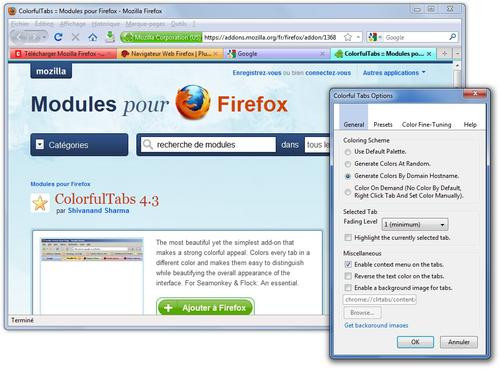
Gérez plus rapidement vos téléchargements sous Firefox !
Download Statusbar pour Firefox !

Plus moderne et ergonomique, ce petit gestionnaire complémentaire vous permettra d'optimiser vos téléchargements et de les surveiller d'un simple coup d'oeil. Pratique, il se chargera d'afficher clairement l'avancée de chaque téléchargement en cours dans la barre inférieure du navigateur. Le tout sera illustré par des barres de progression indiquant aussi la vitesse ainsi que le temps restant. Tout comme l'original, vous pourrez les mettre en pauses et les faire repartir, ensemble ou séparément. Il vous suffira d'effectuer un clic sur chaque case ou de passer par le menu contextuel. De plus, il est possible de copier l'adresse de téléchargement, visiter le site web source, ouvrir le fichier téléchargé et même le supprimer définitivement. Cerise sur le gâteau, vous trouverez une myriade d'options avancées pour configurer diverses fonctionnalités, l'historique, l'analyse antivirus et l'apparence. À adopter sans plus attendre et à conseiller dans votre entourage !
- Télécharger Download Statusbar pour Windows
- Télécharger Download Statusbar pour Mac
- Télécharger Download Statusbar pour Linux

Bénéficiez d'un défilement fluide pour vos pages web !
SmoothWheel pour Firefox /SmoothScroll pour Google Chrome
Cerise sur le gâteau, Avi Halachmi offre une version adaptée de SmoothWheel pour Thunderbird, le client mail de la fondation . On retrouve ainsi le même effet d'impulsion pour faire défiler rapidement les courriels à rallonge. Pour ce qui est de l'installation, la procédure est bien évidemment différente. Après avoir téléchargé le fichier XPI de SmoothWheel sur Clubic, ouvrez Thunderbird. Dirigez-vous vers le menu, « Outils » puis « Modules complémentaires ». Cliquez sur le bouton « Installer » et sélectionnez le fichier XPI. Redémarrez le client mail et le tour est joué.
Et si vous utilisez Google Chrome ? Vous pourrez bénéficier d'un effet similaire avec une extension fonctionnant sur le même principe : . Là encore, la mise en oeuvre est d'une grande simplicité : on installe, on relance Chrome et on dit adieu au défilement abrupt. Des options permettent également de régler le défilement avec précision.
- Télécharger SmoothWheel pour Mozilla Firefox (Windows et Linux)
- Télécharger SmoothWheel pour Mozilla Firefox (Mac OS X)
- Télécharger SmoothScroll pour Google Chrome (Windows et Linux)
- Télécharger SmoothScroll pour Google Chrome (Mac OS X)
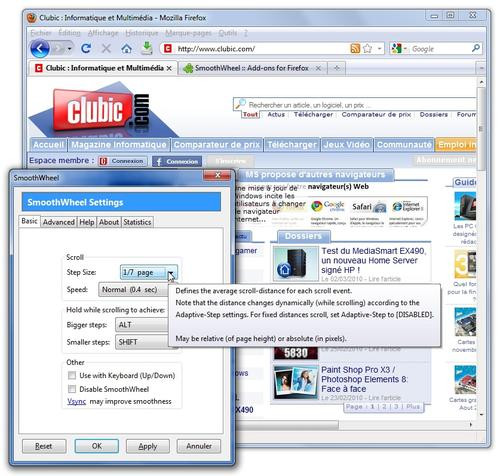
Bénéficiez d'une mosaïque pour accéder à vos sites préférés en un clic !
Fast Dial pour Firefox

Plusieurs méthodes existent pour composer votre mur. La plus simple, que nous conseillons d'adopter, consiste à effectuer un clic droit sur la page web que vous souhaitez insérer puis de sélectionner l'option Add to Fast Dial dans le menu contextuel. Une fois l'opération terminée, il vous suffira d'ouvrir un nouvel onglet pour afficher votre mur. Enfin, si vous souhaitez retrouver Fast Dial à l'ouverture de votre navigateur, insérez l'expression about:blank à la place de l'adresse de votre page d'accueil. Si ce type de fonctionnalité vous manque, Fast Dial facilitera grandement votre utilisation de Firefox.
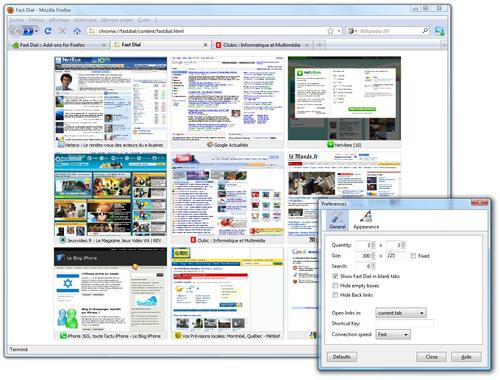
Sommaire :
- Page 1 : Les meilleures extensions Firefox et Google Chrome !
- Page 2 : Les meilleures extensions Firefox et Google Chrome !
- Page 3 : Les meilleures extensions Firefox et Google Chrome !
Finissez en avec les articles et les résultats de recherche sur plusieurs pages !
Autopager pour Google Chrome et Firefox
Autopager vous permettra de consulter toutes les pages de résultats sans avoir à cliquer sur le sempiternel bouton suivant. Moteurs de recherches, réseaux sociaux, blogs, webzines, vous n'aurez qu'à utiliser votre molette de souris pour voir défiler l'ensemble des sites comme des rouleaux de papier. Arrivé en bas de page, il se chargera d'ouvrir la page suivante pour la fusionner automatiquement à la précédente.
En plus d'offrir un gain de temps considérable, il a le mérite d'être compatible avec la plupart de nombreux sites web. On découvre entre autres au menu : Google, Google Image, Google Vidéo, Google Actualité, Bing, Yahoo, Yahoo Vidéo, Youtube, Dailymotion, SourceForge, Skyblog, Blogspot, Amazon, Twitter, Fotolia ou encore Deviantart. Ne s'arrêtant pas en si bon chemin, Autopager bénéficie du travail d'une large communauté où les utilisateurs adaptent chaque jour une multitude de sites supplémentaires. Toutefois, l'extension en est encore à ses débuts sous Google Chrome. Bien qu'efficace et fonctionnelle, la version actuelle n'offre pas encore la possibilité de créer ses propres règles comme avec Mozilla Firefox. Dans tous les cas, Autopager fait partie des indispensables, pour Firefox comme pour Google Chrome.
- Télécharger Autopager Chrome pour Google Chrome (Windows et Linux)
- Télécharger Autopager Chrome pour Google Chrome (Mac OS X)
- Télécharger Autopager pour Mozilla Firefox (Windows et Linux)
- Télécharger Autopager pour Mozilla Firefox (Mac OS X)
Personnalisez l'interface de Gmail sous Google Chrome !
Better Gmail

L'ensemble est une compilation judicieuse de plusieurs scripts utiles qui vous permettra de personnaliser l'interface de Gmail dans Google Chrome. Particulièrement sympathique, cette extension offre au grand public un accès rapide et facile à ces divers éléments de customisation. En vous dirigeant du côté des options, il vous sera tout d'abord possible de masquer entre autres les publicités, la boite de «Chat», le pied de page et le module « Inviter un ami ».
Plus intéressantes encore, les quatre options suivantes : « Adds Row Highlight On Mouse Over », « Show Attachment Icons », « Unread Count in Favicon » et « Handle e-mail (mailto) links with Gmail ». La première se chargera de colorer vos mails non lus en vert et ceux déjà lus en jaunes au passage de votre souris. La deuxième vous permettra de prévisualiser la nature d'une pièce jointe sans avoir à ouvrir un mail, par exemple avec une icône photo pour les images. La troisième indiquera le nombre de mails non lus sur le « favicon » de l'onglet, un peu sur le même principe que . La quatrième ouvrira la fenêtre d'édition d'un nouveau message Gmail lorsque vous cliquerez sur une adresse mail sur une page Internet.
Comment faire ? Cliquez sur le lien de téléchargement Clubic pour vous rendre sur la page de Better Gmail sur la plateforme « Google Chrome extensions ». Appuyez sur le bouton « Installer ». Dirigez-vous ensuite du côté des options et cochez celles dont vous avez besoins. Redémarrez enfin le navigateur, connectez-vous à Gmail et observez le résultat. Pour ce qui est de l'option « Hide Sponsor Messages », ce n'est qu'une indication en anglais pour masquer les messages de Sponsor. Voici la procédure en français. Cliquez sur Paramètres dans Gmail. Dirigez-vous vers l'onglet « Extraits du Web ». Décochez enfin l'option « Afficher mes extraits du Web au-dessus de la boîte de réception ». A tester, vous ne le regretterez pas !
- Télécharger Better Gmail pour Windows
- Télécharger Better Gmail pour Mac
- Télécharger Better Gmail pour Linux
- Télécharger Google Mail Checker pour Windows
- Télécharger Google Mail Checker pour Mac
- Télécharger Google Mail Checker pour Linux
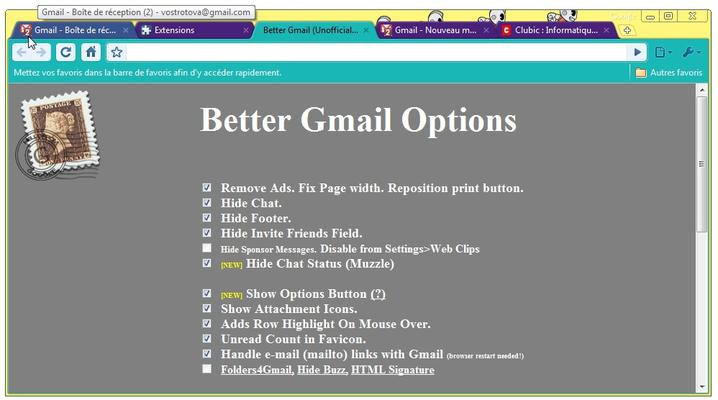
Ajoutez un dictionnaire accessible d'un simple clic !
Google Dictionary pour Google Chrome / QuickWiki pour Firefox
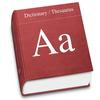
Ne s'arrêtant pas au Français, cette extension prendra aussi en charge l'Anglais, l'Allemand, l'Italien, l'Espagnol, le Russe, le Chinois, le Coréen, le Néerlandais ainsi que le Tchèque. Pour changer de langue, il faudra vous diriger vers les options du module. Toujours du côté des paramètres, il vous sera possible de gérer l'affichage des définitions. Vous pourrez désactiver le service, conserver la configuration par défaut ou encore opter pour le raccourci pour faire apparaître la « pop-up ».
D'autre part, l'extension intègre un raccourci vers « Google Dictionnaire » dans la barre de recherche du navigateur. Pratique pour rechercher un mot, cet accès vous offrira un service plus exhaustif. En effet, il se chargera d'afficher plusieurs définitions glanées sur les dictionnaires en ligne, en plus de celle fournie par Google. Au final, si le service s'avère utile et fonctionnel, on remarquera quelques problèmes de pertinence des résultats en cas d'homonymie. Par exemple, la première définition pour le terme Firefox sera un jeu d'arcade japonais créé par la société Atari et publié en 1983. La définition la plus pertinente n'arrivera qu'en troisième position.
Les utilisateurs de Mozilla Firefox pourront quant à eux se tourner vers
- Télécharger Google Dictionary pour Google Chrome (Windows, Mac OS X et Linux)
- Télécharger QuickWiki pour Mozilla Firefox (Windows et Linux)
- Télécharger QuickWiki pour Mozilla Firefox (Mac OS X)
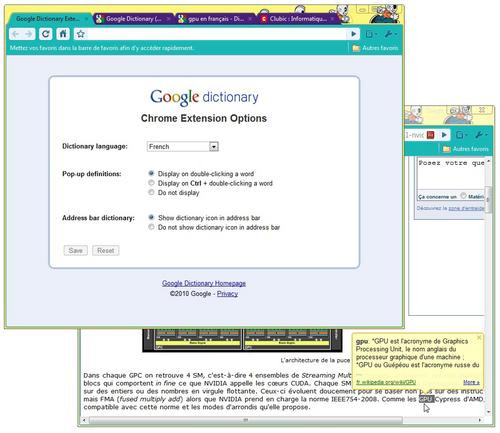
Sommaire :
- Page 1 : Les meilleures extensions Firefox et Google Chrome !
- Page 2 : Les meilleures extensions Firefox et Google Chrome !
- Page 3 : Les meilleures extensions Firefox et Google Chrome !
Abonnez-vous à vos Flux RSS préférés en un clic !
Extension Abonnement RSS pour Google Chrome

Cette extension Google vous permettra de vous abonner rapidement aux flux RSS de vos sites web préférés. Une fois installé, le module se chargera de les détecter automatiquement. S'il en découvre, il se chargera d'afficher un petit logo orange dans la barre d'adresse. Il vous suffira de cliquer dessus pour voir apparaître les divers flux disponibles. En sélectionnant l'un d'entre eux, il vous proposera simplement de vous y abonner.
Pour ce qui est des options et des fonctions, l'ensemble n'offre que le minimum syndical. Par défaut, il ne gère que Google Reader, iGoogle, Bloglines et MyYahoo. Point d'accès aux applications tierces. Vous pourrez toutefois ajouter de nouveaux services en ligne, avec réserve de compatibilité. Ainsi au démarrage, il vous faudra choisir entre l'un des quatre lecteurs mis en avant ou vous creuser les méninges pour tenter de configurer le vôtre. Autre déception, contrairement à Firefox, Google Chrome ne possède pas de « Marque-pages dynamiques ». Pour consulter vos flux RSS préférés, l'inscription à un service en ligne reste donc pour le moment une étape incontournable.
- Télécharger Extension Abonnement RSS pour Windows
- Télécharger Extension Abonnement RSS pour Mac
- Télécharger Extension Abonnement RSS pour Linux
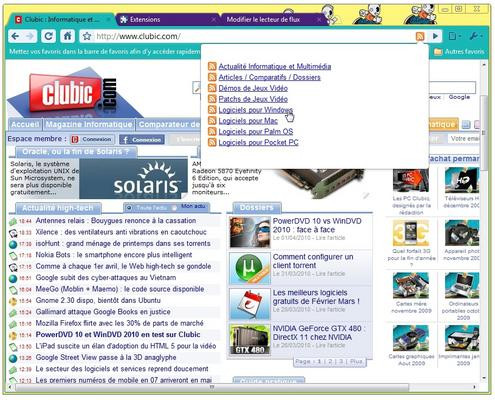
Bénéficiez des « Favicon » sous Firefox Mac avec cet habillage Chrome !
Chromifox pour Firefox

Finalement bien qu'imparfait dans son imitation, le résultat est tout de même très agréable et fonctionnel. Toutefois, ce n'est pas la seule raison pour laquelle nous continuons à vous proposer ce thème aujourd'hui. Outre ces qualités esthétiques, il permettra aux utilisateurs Mac de bénéficier eux aussi de l'affichage des « Favicon » dans la barre personnelle sous Firefox. Résolument pratique, cette astuce offre la possibilité d'y placer un nombre important de favoris en supprimant les noms de sites désormais superflus. Sympathique pour Windows et Linux, Chromifox fera la joie des Switchers adeptes de Firefox quelque peu déstabilisés par cette étrange lacune.
- Télécharger Chromifox pour Mac
- Télécharger Chromifox pour Windows
- Télécharger Chromifox pour Linux
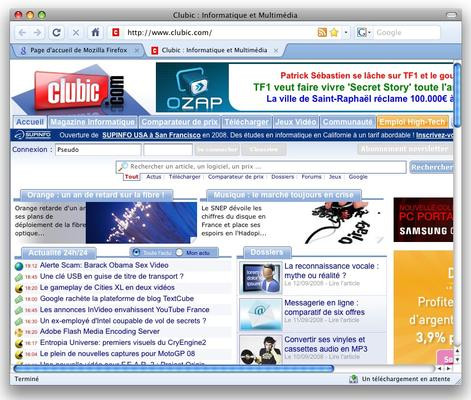
Filtrez les contenus publicitaires et flash sous Google Chrome !
Adblock pour Google Chrome / FlashBlock for Chrome
Sans surprise avec le support des modules complémentaires sur Google Chrome, on a pu voir fleurir les extensions permettant de bloquer les publicités en ligne. Comme pour Firefox avec son désormais célèbre , elles font partie des plus populaires. Aujourd'hui, Clubic vous propose de découvrir deux des nombreuses solutions présentes sur le marché.
Afin de faciliter l'utilisation d'AdBlock au quotidien, son créateur propose de la coupler à une autre extension de son cru nommée Browser Button for AdBlock. Elle fera apparaître un bouton rouge à gauche de la barre d'adresse de Google Chrome. Pratique, il vous offrira la possibilité de mettre en liste blanche un nom domaine en particulier, ce qui aura pour conséquence d'autoriser l'affichage des publicités sur les sites appartenant à ce domaine. Enfin, vous pourrez bloquer n'importe quel élément, publicitaire ou non, intégré à une page web. Il vous suffira de sélectionner la commande « Block an ad on this page » puis de cliquer sur l'élément de votre choix.

Pour ce faire, il vous suffira de cliquer sur le logo rouge dans la barre d'adresse puis de sélectionner l'option Allow Flash on this site. Le site sera automatiquement placé dans une liste blanche. Bien sûr, le processus peut être inversé aussi rapidement. Du côté des options, vous pourrez activer ou désactiver l'extension, déplacer le logo ou le masquer, personnaliser l'aspect des cadres de substitution ou encore gérer les sites contenus dans la liste blanche. Au final, bien qu'il se révèle plutôt rapide et efficace, on découvre parfois ses limites face à quelques animations récalcitrantes.
- Télécharger Adblock Google et son Browser Button pour Windows
- Télécharger Adblock Google et son Browser Button pour Mac
- Télécharger Adblock Google et son Browser Button pour Linux
- Télécharger FlashBlock for Chrome pour Windows
- Télécharger FlashBlock for Chrome pour Mac
- Télécharger FlashBlock for Chrome pour Linux
- Télécharger Adblock Plus pour Firefox pour Windows
- Télécharger Adblock Plus pour Firefox pour Mac
- Télécharger Adblock Plus pour Firefox pour Linux
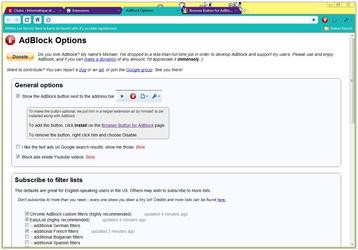

Sommaire :
Cet article contient des liens d'affiliation, ce qui signifie qu'une commission peut être reversée à Clubic. Les prix mentionnés ainsi que les marchands mis en avant sont susceptibles d'évoluer afin de toujours vous proposer le meilleur prix sur le produit concerné.
Lire la charte de confiance
Lire la charte de confiance







